- 返回
- Win10禁用虚拟内存
Win10虚拟内存怎么关闭?Win10禁用虚拟内存的操作教程
2016-07-19 15:43作者:chunhua
如果你的电脑配置够高,内存足够大,那么你可以禁用虚拟内存以提高系统运行速度。Win10作为新系统,很多用户都不熟悉Win10系统的操作,下面小编给大家介绍Win10禁用虚拟内存的操作方法。
具体方法如下:
1、右击这台电脑,单击”属性“。
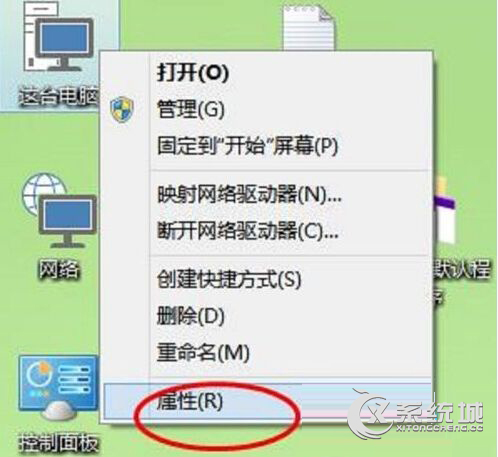
2、在系统属性对话框,选择”高级系统设置“。如下图。
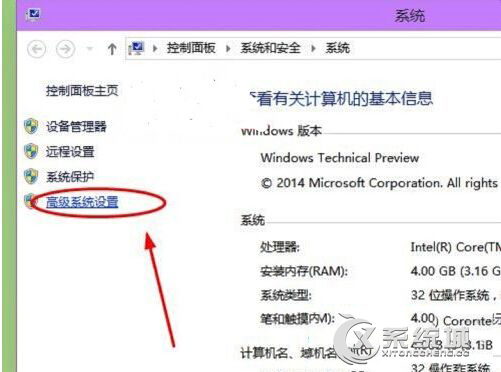
3、点击”性能“——”设置“。如下图。
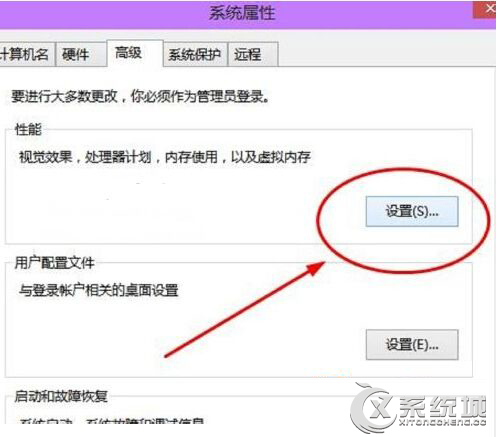
4、然后再高级下,点击“更改”;
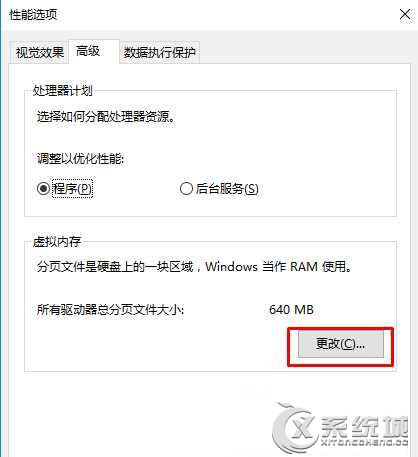
5、分别将每个分区都设置为“无分页文件” 然后点击设置,确定;
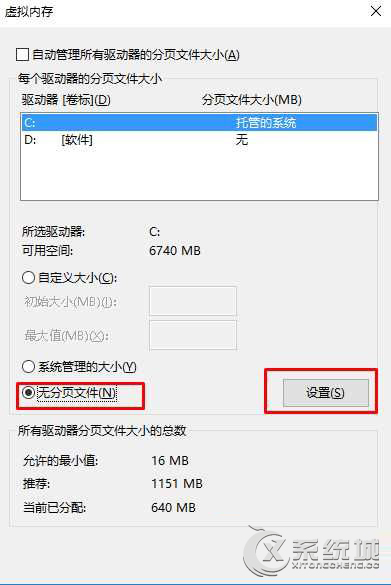
6、最后重新启动Win10系统就可以了,虚拟内存就关闭了。
PS:大内存关闭虚拟内存可以减少硬盘数据交换而加快系统速度,不过有的软件一定要虚拟内存的话再去开启即可。
关闭虚拟内存,一来可以减少对硬盘的读写操作,二来因为直属内存传输数据速度比硬盘快。有需要的伙伴可以按照以上教程来关闭Win10虚拟内存。
标签:虚拟内存
分享给好友:
相关教程
更多